カタログにマテリアル情報を登録する
カタログにマテリアル(材料)情報を登録する方法を説明します。
[スポイトに抽出] 機能は、色以外に材料情報も抽出ができ、カタログに登録することができます。
[スポイトに抽出] 機能は、色以外に材料情報も抽出ができ、カタログに登録することができます。


情報を抽出するパーツは、事前にパーツプロパティで材料を登録してください。
手順
〔1〕 カタログブラウザから [新規] を左クリックして新しいカタログを開きます。
〔2〕 [表示]タブ → [SmartPaint]グループ → [スポイトへ抽出] を左クリックします。
〔3〕 カーソルがスポイトマークに変わったら、情報を抽出したいパーツを左クリックします。
〔4〕 カタログブラウザ上で右クリックします。
〔5〕 選択項目により登録される情報が異なります。
- SmartPaint:抽出した色情報のみカタログに登録されます。
- SmartPaintと材料:抽出した色・透明度と材料をカタログに登録します。
- 透明度のみ:透明度をカタログに登録します。
- テキストプロパティ:アイテムのカスタムプロパティ情報をカタログに登録します。
- すべてのプロパティ:パーツをプロパティのすべての情報(色・材料・透明度・カスタムプロパティ)を一部選択して登録録します。
〔7〕 例として [SmartPaintと材料] を選択します。
〔8〕 色・透明度と材料が登録されます。
〔9〕 登録した情報をマウス左クリックで他のパーツにドラッグ & ドロップします。
〔10〕 情報が変更されます。
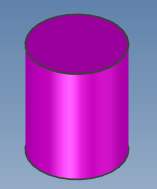
詳しくは、下記動画をご参照ください。
IC-088

登録後に情報を編集する場合も可能です。
Related Articles
初期設定の材料情報を変更する
初期設定の材料情報を変更する方法を説明します。 デフォルトで存在している材料情報を変更することができないため、 初期設定の情報を複製して、複製したものを変更して使用します。 手順 〔1〕 適当なパーツをシーンへドロップします。 [シェイプ]カタログ のブロックなど 〔2〕 パーツ上でマウス右クリックし、[材料を編集] をクリックします。 〔3〕 コピー元の材料まで移動し、コピー元をマウス右クリック → [コピー] をクリックします。 〔4〕 [ユーザー設定]上 でマウス右クリック → [挿入] ...複数のパーツの材質名を一括で設定/変更する
複数パーツの材質名を一括で設定する方法を説明します。 手順 〔1〕 材質名を変更したい複数のパーツを選択します。 以下の選択方法で実施します。 選択は、キーボードの Shiftキー を押しながらパーツを選択する マウスの左クリックを押したまま、複数のパーツを囲む ※アセンブリが存在する場合は、Shiftキーで選択 〔2〕 プロパティブラウザの [材質名] に材質を入力します。 選択したパーツ全てに 入力した材質名が設定/変更されます。板金の [ストック] を追加・編集する
板金の [ストック] を追加・編集する方法について説明します。 板金の [ストック] の追加・編集は [オプション] → [板金] → [ストック] から設定します。 ストックの追加 〔1〕 追加したいストックの位置を選択した状態で、[追加] を選択します。 選択していたストックの下に追加されます。 〔2〕 表示されるダイアログで、任意のプロパティを入力します。 ストックの編集 〔1〕 編集したいストックを選択した状態で、[編集] を選択します。 〔2〕 ...ブロックを作成する(CAXA Draft)
CAXA Draft でブロックパーツを作成する方法を説明します。 ブロックパーツは、頻繁に使用する任意の線や形状を、ブロックとして登録し、すぐに図面上に呼び出すことができます。 ボルトやピン、指示などを登録しておくことで効率的に作図することができます。 ブロックパーツは、テンプレートファイルに保存されます。 すべての図面で使用するブロックは、テンプレートで作成して登録してください。 詳しくは、下記動画をご参照ください。 CA-045ファイル一覧にファイル属性の項目を表示する
ファイル一覧の列にファイルに付与したファイル属性情報を表示する方法を説明します。 デフォルトのファイル一覧には無い項目を表示することができます。 ファイル属性情報は、icVault に登録したデータに対して付与しておきたい情報を入れることで、icVault のファイル一覧やチェックイン画面で周囲との共有・確認に活用することができます。 3Dデータのカスタムプロパティとは異なりますのでご注意ください。 詳しくは、以下の動画をご参照ください。 Vault-004